Приемка одним сканированием (режим 1 – автоматическая приемка для ПУО разрешена)
- В главном меню РЧ-устройства выберите пункт «Приемка». На экран выводится окно «Выбор принтера RC».
-
Укажите идентификатор принтера, который настроен на складском объекте для печати этикеток (не обязательно).
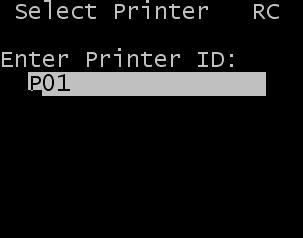
- Нажмите «Ввод». На экран выводится окно «Меню приемки (RCM)».
-
Нажмите Приемка ПУО. На экран выводится окно «Приемка-S1 (RCC01)».
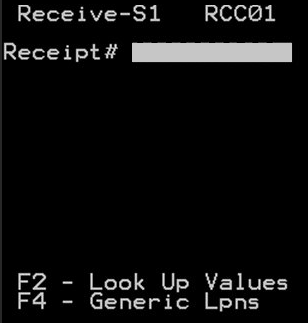
-
Отсканируйте номер приемки или укажите номер полностью или частично.
- Если вы указываете часть номера квитанции, а не целиком, нажмите клавишу «F2».
- Если только одна запись приемки соответствует указанному частично номеру приемки, то запускается следующий шаг процесса приемки.
- Если несколько записей приемки соответствуют указанному частично номеру приемки, на экран выводится сообщение о том, что найдено несколько ПУО. Вы можете нажать либо клавишу «Ввод» для просмотра списка найденных совпадений ПУО-приемки, либо клавишу «Esc» для ввода другого номера приемки.
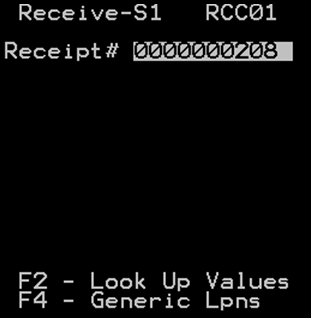
- Если вы указываете часть номера квитанции, а не целиком, нажмите клавишу «F2».
-
После этого на экран выводится окно «RCC02», в котором можно указать НЗН или конкретный ИД ящика, которые требуется принять. Это окно выводится из-за того, что была задана приемка уровня ящика или SSCC. Отсканируйте либо введите вручную один из следующих пунктов и нажмите клавишу «Ввод».
- НЗН, подлежащий приемке.
- ИД одиночного ящика, подлежащего приемке.
На экран выводится окно «Уровень ящика RCC03» с детальной информацией о содержимом НЗН/ИД ящика.
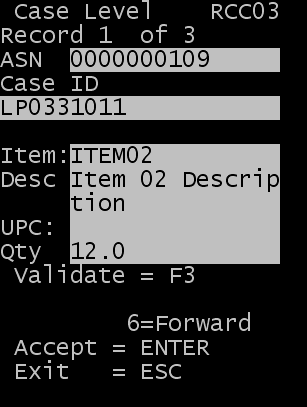
-
В данном окне можно выполнить следующие действия.
- Нажмите «Ввод», чтобы выполнить приемку по НЗН и всем соответствующим ящикам.
- Нажмите «F3», чтобы проверить информацию о приемке. При этом на экран выводится окно «Проверка», в котором можно подтвердить детали для всех компонент НЗН.
Примечание.Если в НЗН входит несколько ящиков, нажмите «F6» (далее) или «F4» (назад), чтобы прокрутить список товаров, связанных с НЗН.